ICLOUD e -pošte na Androidu i računalu

- 1590
- 472
- Franklin Skiles Sr.
Nije problem primiti i slati iCloud poštu s Apple uređaja, međutim, ako se korisnik prebaci na Android ili postane potrebno koristiti iCloud Mail s računala, za neke je to složenost.
Ove su upute detaljno o tome kako postaviti rad s e-mailom iCloud u Android poštanskim aplikacijama i Windows programima ili drugom OS-u. Ako ne koristite kupce pošte, onda je na računalu lako unijeti iCloud, s pristupom pošti, putem web sučelja, informacije o tome u zasebnom materijalu kako unijeti iCloud s računala.
- Mail iCloud na Androidu
- ICLOUD e -pošte na računalu
- Postavke iclud poštanskih poslužitelja (IMAP i SMTP)
ICloud objavljivanje na Androidu za primanje i slanje slova
Najčešći kupci pošte za Android "Know" ispravne postavke iCloud poslužitelja e-pošte, međutim, ako dodate račun pošte, jednostavno unesete svoju adresu i lozinku iz iClouda, imat ćete veliku vjerojatnost poruke o pogrešci i drugačije Aplikacije mogu prikazati različite poruke: i o pogrešnoj lozinci i o nečem drugom. Neke prijave u potpunosti uspješno dodaju račun, ali primanje pošte se ne događa.
Razlog je taj što ne možete koristiti račun iCloud u trećim aplikacijama i uređajima koji nisu tako lako. Međutim, postoji mogućnost postavljanja.
- Go (najprikladnije je to učiniti s računala ili prijenosnog računala) do web stranice Apple ID za upravljanje pomoću vaše lozinke (Apple ID je isti kao vaš e -mail in icloud) https: // AppleId.Jabuka.Com/. Možda će biti potrebno unijeti kôd koji se prikazuje na vašem Apple uređaju ako se koristi identifikacija dva faktora.
- Na svojoj Apple ID kontrolnoj stranici u odjeljku za sigurnost kliknite Stvori lozinku u odlomku "Lozinke za aplikacije".

- Unesite oznaku za lozinku (po vlastitom nahođenju, samo riječi koje vam omogućuju prepoznavanje zašto je lozinka stvorena) i kliknite gumb "Stvori".
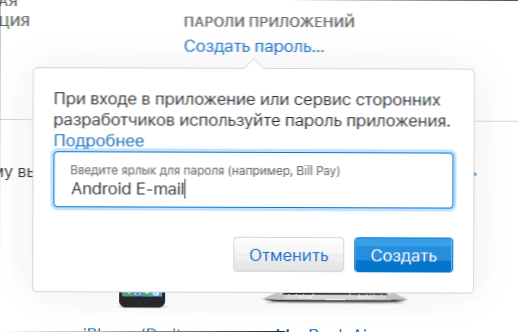
- Vidjet ćete generiranu lozinku koja se sada može koristiti za konfiguriranje pošte na Androidu. Lozinku će se morati unijeti točno u obrazac u kojem je osigurana, t.e. S crtima i malim slovima.
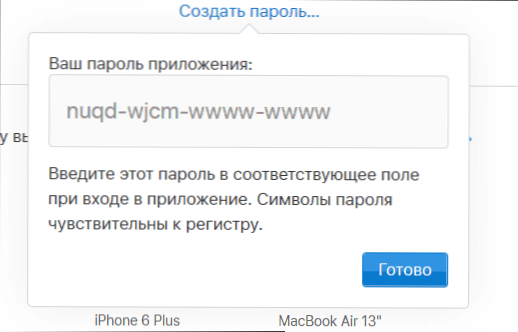
- Na Android uređaju pokrenite željeni klijent pošte. Većina njih su Gmail, Outlook, E -Mail Prijave marke od proizvođača mogu raditi s nekoliko računa Maila. Novi račun možete dodati u postavke aplikacije. Koristit ću aplikaciju za e -poštu u izgradnji na Samsung Galaxy.
- Ako poštanska aplikacija nudi dodavanje adrese iCloud, odaberite ovu stavku, u protivnom - upotrijebite stavku "Ostali" ili slično u vašoj aplikaciji.
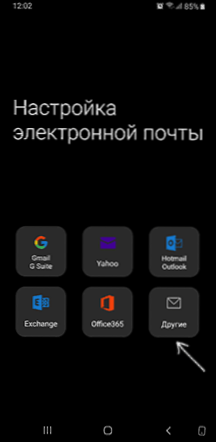
- Unesite iCloud adresu pošte i lozinku primljene u 4. koraku. Adrese poslužitelja pošte obično nisu potrebne (ali samo u slučaju da ću ih dati na kraju članka).
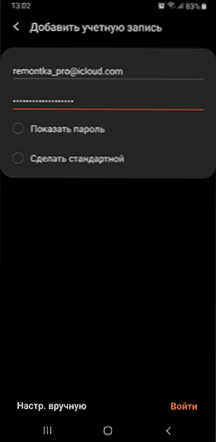
- U pravilu, nakon toga, ostaje samo pritisnuti gumb "Ready" ili "ENTER" tako da se postavke pošte dovrše, a slova iz iClouda prikazuju se u aplikaciji.
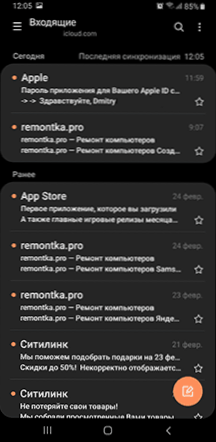
Ako trebate povezati drugu prijavu s poštom, stvorite zasebnu lozinku za nju, kao što je gore opisano.
Postavka će biti dovršena na ovome i, uz točan unos prijave, sve će funkcionirati na uobičajeni način. Ako postoje problemi, pitajte u komentarima, pokušat ću vam pomoći.
ICloud ulaz u računalo
ICloud Mail s računala dostupan je u web sučelju na web mjestu https: // www.ikoud.Com/, samo unesite Apple ID (adresa pošte), lozinku i, ako je potrebno, kôd za provjeru autentičnosti s dva faktora, koji će se prikazati na jednom od vaših povjerenih Apple uređaja.
Poštanski programi zauzvrat neće se povezati s tim podacima za ulazak. Nadalje, nije uvijek moguće saznati u čemu je problem: na primjer, aplikacija Windows 10 Post nakon dodavanja ICLOD Mail -a, izvještava o uspjehu, navodno pokušava primati pisma, ne izvještava o pogreškama, ali ne radi u stvari.
Da biste konfigurirali program pošte da primi iCloud Mail na računalu, trebat će vam:
- Napravite lozinku za aplikaciju na Applied.Jabuka.com, kako je opisano u koracima 1-4 u metodi za Android.
- Koristite ovu lozinku prilikom dodavanja novog računa pošte. Novi računi u različitim programima dodaju se na različite načine. Na primjer, u primjeni pošte u sustavu Windows 10, morate prijeći na parametre (ikona zupčanika s lijeve strane) - Upravljanje računima - dodajte račun i odaberite stavku iCloud (u programima u kojima takva stavka nedostaje, odaberite "drugi račun").
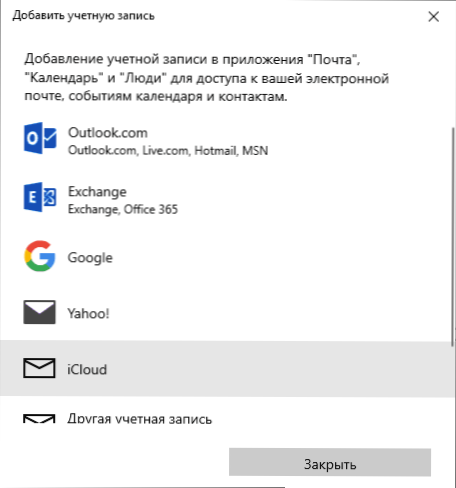
- Ako je potrebno (većina modernih kupaca pošte to neće zahtijevati) unesite parametre IMAP i SMTP poslužitelje za iclud mail. Ovi se parametri dodatno daju u uputama.
Obično nema poteškoća pri konfiguriranju.
ICLOD Postalne postove Postavke
Ako vaš klijent pošte nema automatske postavke za iCloud, možda će biti potrebno unijeti parametre IMAP i SMTP poslužitelja putem pošte:
IMAP Ulazak u poslužitelj pošte
- Adresa (ime poslužitelja): Imap.Pošta.Mi.Com
- Luka: 993
- Potrebna je SSL/TLS enkripcija: Da
- Korisničko ime: Dio adrese iCloud pošte na znak @. Ako klijent pošte ne prihvati takvu prijavu, pokušajte koristiti cijelu adresu.
- Lozinka: generirano na primijenjenom.Jabuka.COM prijava lozinka.
Odlazni SMTP post poslužitelj
- Adresa (ime poslužitelja): SMTP.Pošta.Mi.Com
- Potrebna je SSL/TLS enkripcija: Da
- Luka: 587
- Korisničko ime: ICloud poštanska adresa u potpunosti.
- Lozinka: generirana lozinka aplikacije (ista kao i za dolaznu poštu, zaseb nije potreban za stvaranje).
- « Brzi unos emojija u sustavu Windows 10 i o isključivanju ploče emojija
- Pogreška 0x800F081F i 0x800F0950 prilikom instaliranja .Neto okvir 3.5 u Windows 10 - Kako to popraviti »

